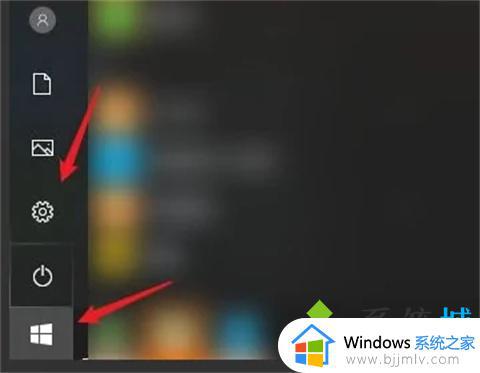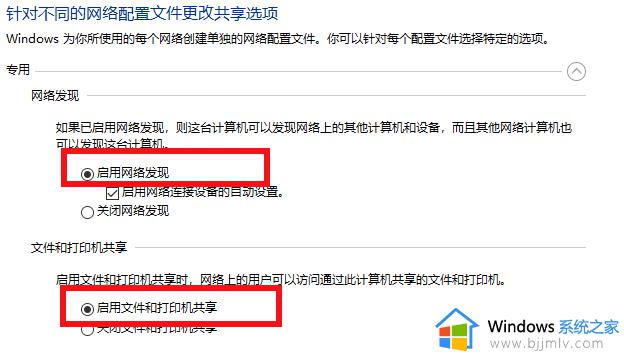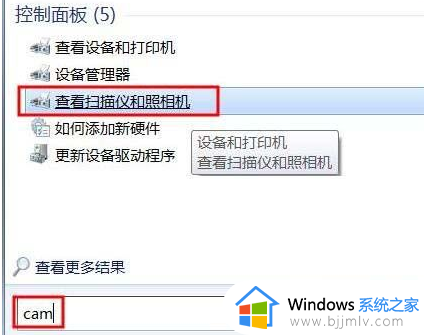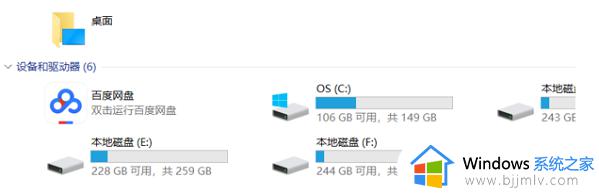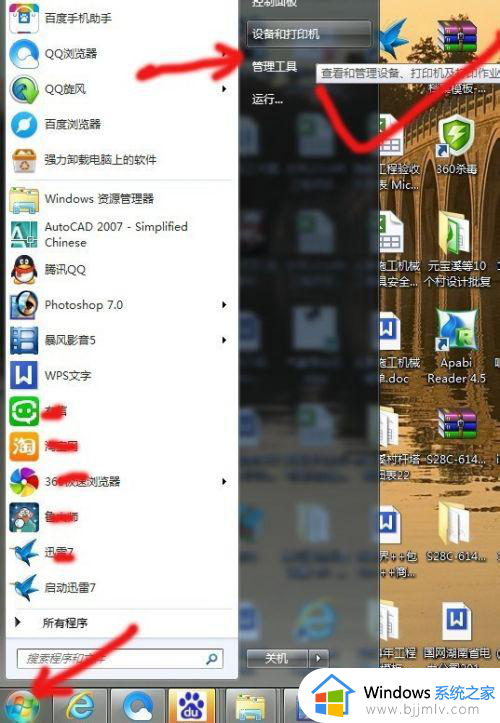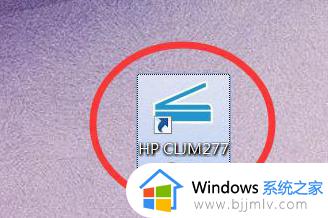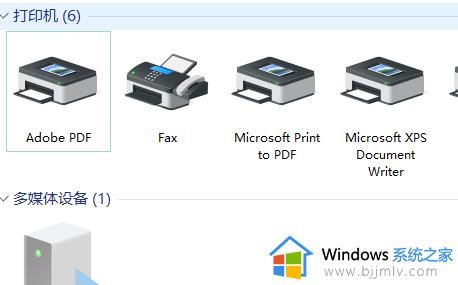纸质文件怎么扫描成电子版 如何用打印机扫描纸质文件为电子版
更新时间:2023-11-24 15:21:04作者:qiaoyun
有些人想要将纸质文件扫描成电子版进行发送,那么就需要用到打印机,只要有扫描功能的打印机就能扫描使用,可是有一部分用户还不知道纸质文件怎么扫描成电子版吧,方法还是蛮简单的,有需要的用户们可以跟着笔者一起来看看用打印机扫描纸质文件为电子版的详细解决方法。
方法如下:
1、首先,连接我们的打印机,打开“控制面板”

2、接着点击其中的“设备和打印机”
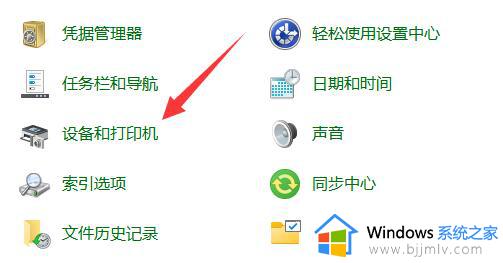
3、然后双击打开我们要使用的打印机。
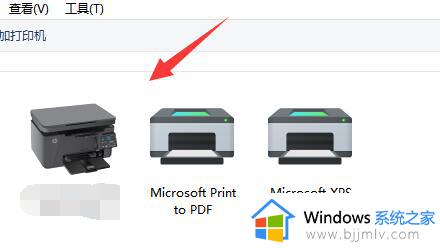
4、随后点击“扫描文件或图片”按钮。
5、等待扫描到后,点击右下角“扫描”。
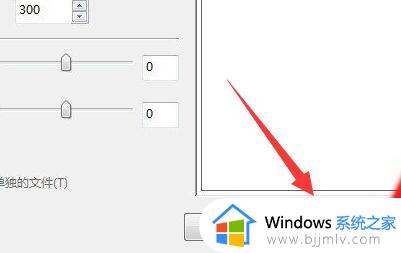
6、点击后就能扫描到我们的纸质文件了。
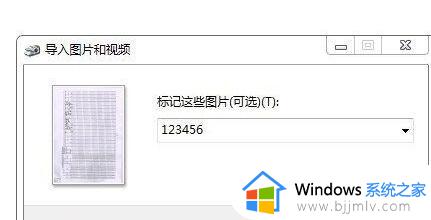
7、扫描完成后还能将它保存到电脑里。
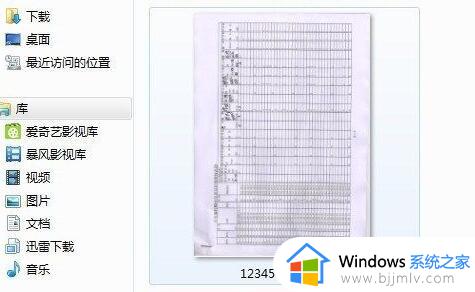
关于如何用打印机扫描纸质文件为电子版的详细内容,有需要的用户们可以参考上面的方法来进行操作,相信可以帮助到大家。